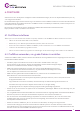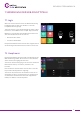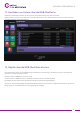Instructions
IDEX BENUTZERHANDBUCH
17
5.11. Druckmodi
Um den Druckmodus auszuwählen, drücken Sie die Taste „Betriebsart“ im Menü „Einstellungen“ icon.
Standardmodus: Der Drucker arbeitet in dem im g-Code angegebenen Betriebsart.
Spiegeln: Wenn das Objekt auf die Häle der Druckplae passt, haben Sie die Möglichkeit, zwei Objekte gleichzeitig
zu drucken, die spiegelbildlich zueinander werden/sind. Auf diese Weise können zwei Objekte in der Zeit erstellt
werden, die zum Drucken eines einzigen Objekts erforderlich ist. Wenn Sie beispielsweise eine Hand drucken, erstellt
der Drucker gleichzeitig die rechte und die linke Hand. Wenn ein symmetrisches Objekt (z. B. ein Herz) erstellt wird,
können beide Teile/Seiten gleichzeitig gedruckt werden, und das gesamte Objekt kann in der Zeit erstellt werden, die
zum Drucken der Häle des Objekts erforderlich ist.
Parallelmodus: Wenn das Objekt auf die Häle des Druckbes passt, haben Sie die Möglichkeit, zwei Objekte
gleichzeitig zu drucken, die vollständig gleich sind. Auf diese Weise können zwei Objekte in der Zeit erstellt werden,
die zum Drucken eines einzigen Objekts erforderlich ist. Dies verdoppelt die Produktivität des Druckers.
Drucken mit Support/Stützstruktur: Wenn ein Modell für einen Einkopfdruck in Schichten geschnien wurde und
Stützmaterial enthält, erkennt der Drucker das Stützmaterial automatisch und druckt sie mit dem zweiten Kopf. In
diesem Modus können Sie mit wasserlöslichem PVA-Stoff/Material drucken, ohne das Objekt/der Gegenstand erneut
schneiden/slicen zu müssen.
Köpfe austauschen: Tauscht die Köpfe beim Drucken aus. Der Teil, den der erste Kopf drucken würde, wird vom
zweiten Kopf gedruckt und umgekehrt. Sie müssen die Filamente zu Beginn des Druckvorgangs nicht austauschen.
Backup: Kann für den Einzelkopfdruck verwendet werden. Wenn sich während des Druckvorgangs der erste Kopf
verklemmt oder das Filament leer wird/ausgeht, wird der Druck automatisch mit dem zweiten Kopf fortgesetzt,
sodass der Druckvorgang nicht unterbrochen wird. Wenn Sie diesen Modus verwenden, wird empfohlen, in beiden
Köpfen denselben Medientyp (oder mindestens dieselbe Farbe) zu verwenden, damit das endgültige Druckobjekt
keinen Farbunterschied aufweist.
5.12. Firmware update
Die Firmware für Crabot FLOW-Drucker kann über das Internet und das USB-Stick/Flash-Laufwerk aktualisiert
werden. Für eine optimale Benutzererfahrung werden die Funktionen unserer Drucker ständig erweitert.
Wenn der Drucker mit dem Internet verbunden ist und die Update-Erinnerungsfunktion aktiviert ist, werden Sie vom
Drucker benachrichtigt, wenn eine neue Firmware verfügbar ist.
Wenn der Drucker mit dem Internet verbunden ist, die Update-Erinnerungsfunktion jedoch deaktiviert ist, kann der
Drucker unter dem Menüpunkt „Aktualisieren“ aktualisiert werden.
Wenn der Drucker nicht mit dem Internet verbunden ist, müssen Sie die neueste Firmware (hps://crabot.com/
firmware), von unserer Website herunterladen und die Datei in den Stammordner Ihres USB-Stick kopieren, ohne sie
zu entpacken.
Bie führen Sie diese Schrie aus:
• Um ein Upgrade von einem USB/Stick/Flash-Laufwerk durchzuführen, schließen Sie ein Flash-Laufwerk mit einer
zuvor kopierten Firmware-Datei an den USB-Anschluss des Druckers an
• Wählen Sie im Menü „Einstellungen“ das Menü „Update“ .
• Wählen Sie die Quelle aus, von der Sie aktualisieren möchten.
Bie unterbrechen Sie den Vorgang nicht oder ziehen Sie nicht den Stecker aus der Steckdose, während Sie die
Firmware aktualisieren. Der Aktualisierungsvorgang dauert ca. 3 Minuten.
Starten Sie den Drucker nach Abschluss des Updates neu.